Kaip įrašyti vaizdo įrašą su muzika grojančia iPhone

Jei norite, kad vaizdo įrašuose skambėtų foninė muzika, o tiksliau įrašytų dainą kaip foninę vaizdo įrašo muziką, yra labai paprastas sprendimas.
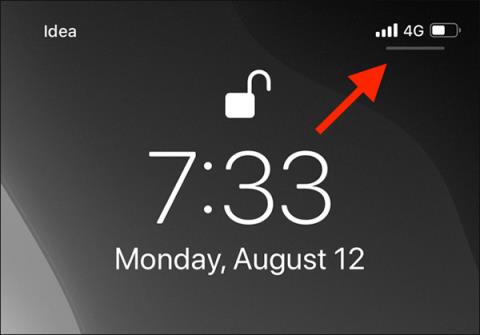
„iPhone“ ir „iPad“ atlieka labai gerą darbą automatiškai priderindami ekrano ryškumą prie aplinkos. Tačiau yra atvejų, kai norite tai padaryti rankiniu būdu. Štai kaip pakeisti ir reguliuoti ekrano ryškumą „iPhone“ arba „iPad“.
Ekrano ryškumą galite reguliuoti naudodami valdymo centrą (greičiausias būdas) arba eikite į nustatymų programą.
Norėdami reguliuoti naudodami valdymo centrą, vilkite žemyn iš dešiniojo iPhone arba iPad ekrano kampo. Jei jūsų iPhone turi pagrindinį mygtuką, vilkite aukštyn iš ekrano apačios, kad pasiektumėte valdymo centrą.
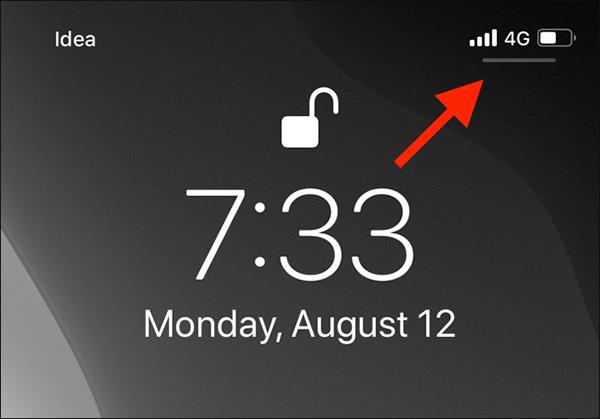
Vilkite iš dešiniojo ekrano kampo, jei įrenginyje nėra pagrindinio mygtuko
Šalia garso piktogramos / garsiakalbio slankiklio pamatysite saulės piktogramą / ryškumo slankiklį.
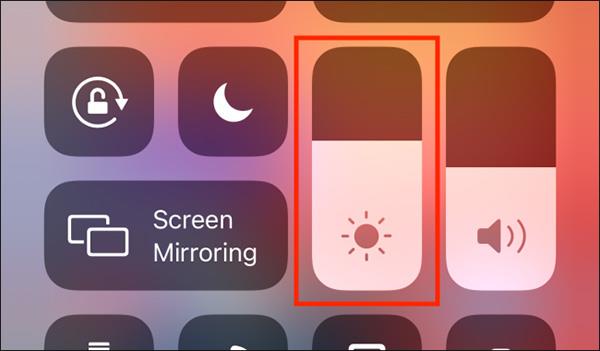
Saulės piktograma / ekrano ryškumas
Norėdami padidinti arba sumažinti ekrano ryškumą, vilkite slankiklį aukštyn arba žemyn.
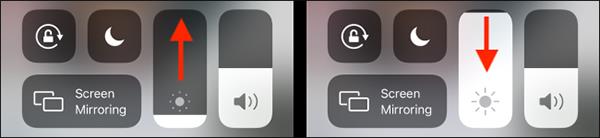
Vilkite aukštyn / žemyn, kad sureguliuotumėte ryškumą
Jei norite reguliuoti daugiau, paspauskite ir palaikykite ryškumo juostą, kad išplėstumėte parinktis. Pasirodys didesnis slankiklis su tokiomis parinktimis kaip tamsaus režimo arba naktinio pamainos aktyvinimas.

Daugiau reguliavimo parinkčių galima išplėsti laikant nuspaudus ryškumo piktogramą
Sureguliavę norimą ekrano ryškumo lygį, spustelėkite bet kurią tuščią lauke esančią sritį, kad grįžtumėte į valdymo centrą.
Arba galite reguliuoti ekrano ryškumą nustatymuose. Tiesiog spustelėkite nustatymų programą ir eikite į Ekranas ir ryškumas.
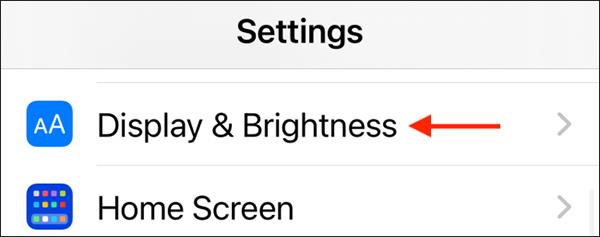
Nustatymai > Ekranas ir ryškumas
Norėdami padidinti arba sumažinti ekrano ryškumą, slinkite ryškumo / ryškumo juostą į kairę arba į dešinę.
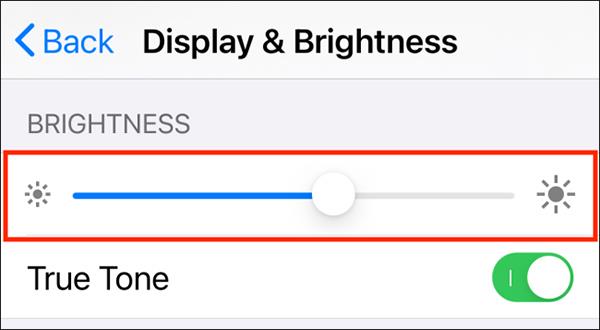
Slinkite reguliavimo juostą į kairę/dešinę, kad sureguliuotumėte ryškumą
Kol būsite aplinkoje su tokiomis pačiomis apšvietimo sąlygomis, ryškumas išliks toks pat, kaip ir tada, kai jį reguliavote. Tačiau jei automatinio ryškumo funkcija įjungta, ji automatiškai pakeis ekrano ryškumą, priklausomai nuo apšvietimo sąlygų (ir likusios baterijos energijos), jei persikelsite į kitą aplinką.
Jei norite, kad vaizdo įrašuose skambėtų foninė muzika, o tiksliau įrašytų dainą kaip foninę vaizdo įrašo muziką, yra labai paprastas sprendimas.
Yra du greitesni ir paprastesni būdai Apple įrenginyje nustatyti atgalinę atskaitą / laikmatį.
Jei jūsų „iPhone“ ar „iPad“ maitinimo mygtukas sugedo, vis tiek galite užrakinti ekraną (ar net jį paleisti iš naujo) naudodami pritaikymo neįgaliesiems funkciją, vadinamą „AssistiveTouch“. Štai kaip.
Svarbiausia yra tai, kad kai atidarote pranešimų centrą ir tada einate į fotoaparato programą, tai reiškia, kad apgaudinėjate „YouTube“ manydami, kad programa vis dar atidaryta.
Jei jaučiatės susierzinęs dėl to, kad iš tam tikro asmens (ar pokalbių grupės) gaunate per daug pranešimų apie pranešimus savo „iPhone“ programėlėje, galite lengvai išjungti tuos erzinančius pranešimus.
Daugumoje „Android“ televizorių šiandien yra nuotolinio valdymo pultai su ribotu mygtukų skaičiumi, todėl sunku valdyti televizorių.
Ar kada nors jautėte susierzinimą, kai jūsų iPhone ar iPad kartais automatiškai įjungia ekraną, kai gaunamas pranešimas?
Tai pirmas kartas, kai „Apple“ leido vartotojams pasirinkti trečiosios šalies programą kaip numatytąją „iOS“ naršyklę.
Jei norite rasti senus pranešimus „iPhone“, galite tai padaryti dviem būdais.
Fotografuojant su priekine kamera iPhone, vaizdo ieškiklis apvers jūsų vaizdą. Naudodama iOS 14, Apple pagaliau integravo šį paprastą nustatymą į fotoaparato programą savo įrenginiuose.
Galite naudoti „Find My“, kad nuotoliniu būdu patikrintumėte „iPhone“ ar „iPad“, kurio nesinešiojate, akumuliatoriaus veikimo laiką.
Ekrano kopijos darymas yra viena iš pagrindinių užduočių, kurias tikriausiai kada nors naudojo bet kuris „iPhone“ vartotojas.
„IOS 14“ ir naujesnėse versijose „Apple“ teikia saugos rekomendacijas, kurios įspėja, jei dėl slaptažodžio kyla pavojus jūsų paskyrai.
Baigėsi tie laikai, kai traukėte plaukus bandydami susidoroti su ZIP archyvais savo iPhone ar iPad.
„IOS 14“ sistemoje „Apple“ pristatė itin naudingą naują funkciją „Back Tap“.
Ar kada nors patyrėte reiškinį, kai jūsų iPhone ekranas automatiškai užsidega arba tamsėja „neįprastu“ būdu, sukeldamas daug diskomforto?
Priskirdami savo AirPods unikalų pavadinimą, prireikus lengvai rasite ausines ir prie jų prisijungsite.
Jei jums nereikia naudoti šios raktų grupės, galite ją visiškai išjungti.
Integruotoje „Photos“ programėlėje „iOS“ ir „iPadOS“ yra integruota funkcija, leidžianti lanksčiai pasukti nuotraukas iš skirtingų kampų.
„IPhone“ sąsaja paprastai yra gana paprasta ir intuityvi, tačiau kartais kai kurie dalykai vis tiek pasirodo be paaiškinimo, todėl vartotojai jaučiasi sutrikę.
Garso patikrinimas yra nedidelė, bet gana naudinga „iPhone“ telefonų funkcija.
„Photos“ programėlėje „iPhone“ yra prisiminimų funkcija, kuri sukuria nuotraukų ir vaizdo įrašų rinkinius su muzika kaip filme.
„Apple Music“ išaugo ypač didelė nuo tada, kai pirmą kartą buvo pristatyta 2015 m. Iki šiol tai yra antra pagal dydį mokama muzikos srautinio perdavimo platforma pasaulyje po „Spotify“. Be muzikos albumų, Apple Music taip pat yra tūkstančiai muzikinių vaizdo įrašų, visą parą veikiančių radijo stočių ir daugybės kitų paslaugų.
Jei norite, kad vaizdo įrašuose skambėtų foninė muzika, o tiksliau įrašytų dainą kaip foninę vaizdo įrašo muziką, yra labai paprastas sprendimas.
Nors „iPhone“ yra integruota programa „Weather“, kartais ji nepateikia pakankamai išsamių duomenų. Jei norite ką nors pridėti, „App Store“ yra daugybė parinkčių.
Naudotojai ne tik bendrina nuotraukas iš albumų, bet ir gali pridėti nuotraukų prie bendrinamų albumų iPhone. Galite automatiškai pridėti nuotraukų prie bendrinamų albumų, nereikės vėl dirbti iš albumo.
Yra du greitesni ir paprastesni būdai Apple įrenginyje nustatyti atgalinę atskaitą / laikmatį.
„App Store“ yra tūkstančiai puikių programų, kurių dar nebandėte. Įprasti paieškos terminai gali būti nenaudingi, jei norite atrasti unikalių programų, be to, nesmagu pradėti begalinį slinkimą atsitiktiniais raktiniais žodžiais.
„Blur Video“ yra programa, kuri sulieja scenas arba bet kokį norimą turinį telefone, kad padėtų mums gauti patinkantį vaizdą.
Šis straipsnis padės jums įdiegti „Google Chrome“ kaip numatytąją naršyklę „iOS 14“.


























